如何下载打印机驱动
确定打印机信息
| 步骤 | 操作详情 | 注意事项 |
|---|---|---|
| 确认打印机型号 | 查看打印机机身,通常在正面、侧面或底部有标明具体型号,如惠普HP LaserJet Pro MFP M428fdw等,部分打印机可能在显示屏设置或打印的配置页中也能查看型号。 | 记录准确型号,不同型号驱动不通用。 |
| 了解电脑系统 | 右键点击电脑桌面上的“此电脑”(Windows系统)或“我的电脑”,选择“属性”,在弹出窗口中可查看操作系统类型(如Windows 10、Windows 11等)及系统版本号,苹果电脑上,点击苹果菜单中的“关于本机”查看系统版本。 | 确保驱动与系统兼容,否则可能无法正常安装使用。 |
获取驱动程序途径
官网下载
- 进入官网:通过搜索引擎输入打印机品牌名称加“官网”,如搜索“惠普官网”“佳能官网”等,进入对应品牌官方网站。
- 查找驱动下载入口:一般在官网首页的导航栏或底部有“服务与支持”“驱动下载”“支持”等链接,点击进入相关页面。
- 搜索打印机型号:在驱动下载页面,输入之前确认的打印机型号,有些页面可能还要求选择操作系统版本、语言等选项,以便精准定位适配驱动。
- 下载驱动:找到对应型号和系统的驱动程序后,点击下载按钮,选择保存路径,等待下载完成,注意下载过程中不要中断网络连接,以防文件损坏。
自动识别软件辅助下载
- 下载安装驱动管理软件:如驱动精灵、驱动人生等,这些软件能够自动检测电脑硬件信息,包括打印机型号及缺失的驱动情况。
- 运行软件检测:安装完成后打开软件,点击“立即检测”或类似按钮,软件会自动扫描电脑硬件并识别出未安装或需更新驱动的打印机设备。
- 下载驱动:在检测结果中找到对应的打印机,点击“下载”或“一键安装”按钮,软件会自动从其服务器或官方源下载适配的驱动程序,并引导完成安装过程,不过此类软件可能会附带一些其他推广软件,安装时需仔细勾选,避免安装不必要的插件。
安装驱动程序
- 运行安装程序:找到下载好的驱动程序文件,一般双击即可启动安装向导,如果是压缩包格式,先解压后再运行安装程序。
- 按照提示操作:在安装过程中,会出现一系列提示窗口,如许可协议页面(需勾选同意)、安装路径选择(可默认或自定义,但不建议更改关键系统文件路径)、连接方式选择(如USB连接需提前将打印机与电脑用USB线连接好,无线连接则要确保打印机开启无线功能并与电脑处于同一网络)等,依次点击“下一步”进行操作。
- 完成安装:安装完成后,可能需要重启电脑使驱动生效,重启后,电脑应能正常识别打印机,可在控制面板或系统设置中的“设备和打印机”(Windows)或“打印机与传真”(旧版Windows)等选项中查看打印机是否已成功添加且状态正常。
常见问题及解决方法
| 问题 | 解决方法 |
|---|---|
| 下载的驱动无法安装,提示不兼容 | 重新确认打印机型号和电脑系统信息是否准确,到官网重新下载对应版本的驱动,若电脑系统为精简版或经过特殊定制,可能缺少某些依赖组件,可尝试安装系统更新或根据提示安装所需组件后再安装驱动。 |
| 安装过程中出现错误代码 | 记录错误代码,通过打印机官网的技术支持页面搜索该错误代码的含义及解决方案,也可以联系打印机厂商的客服热线,向客服人员提供错误代码和打印机相关信息,获取专业帮助。 |
| 驱动安装后打印机仍无法正常使用 | 检查打印机与电脑的连接是否正常,如USB线是否插紧、无线网络连接是否稳定等,尝试重新启动打印机和电脑,在“设备和打印机”中删除已安装的打印机驱动,然后重新运行安装程序进行安装。 |
FAQs
问:可以从非官网渠道下载打印机驱动吗? 答:虽然有些第三方网站也提供打印机驱动下载,但不推荐,非官网渠道的驱动来源不明,可能存在版本不匹配、被篡改植入恶意软件等风险,导致打印机无法正常工作甚至危及电脑安全,官网提供的驱动是经过厂商严格测试和认证的,能确保与打印机型号和对应系统完美兼容,安全性和稳定性更有保障。

问:为什么下载的驱动安装后打印机还是不能打印? 答:除了驱动本身问题外,还有多种可能原因,一是打印机硬件故障,如墨盒缺墨、硒鼓老化、纸张卡住等,需要检查打印机状态并进行相应处理,二是电脑端的打印设置不正确,例如默认打印机未设置为刚安装驱动的打印机,或者打印端口选择错误,可在“设备和打印机”中右键点击打印机图标,选择“设置为默认打印机”,并检查端口设置是否正确。

版权声明:本文由 芯智百科 发布,如需转载请注明出处。




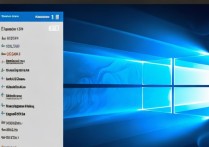
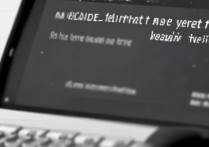

 冀ICP备2021017634号-12
冀ICP备2021017634号-12
 冀公网安备13062802000114号
冀公网安备13062802000114号